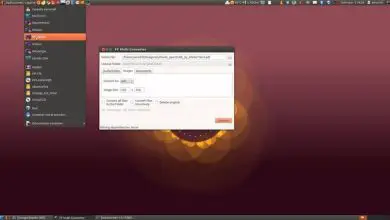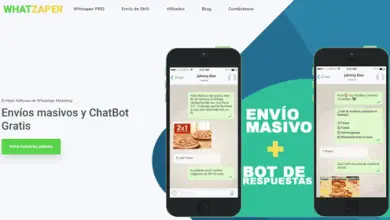Come sbloccare la memoria Samsung Galaxy con Memory Guardian
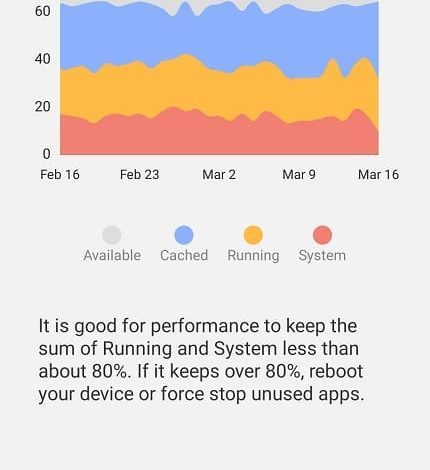
In un mondo tecnologico in cui gli Smartphone iniziano a stare anche con i PC, la mancanza di RAM non poteva essere concepita. Ed è che ogni giorno escono applicazioni e giochi molto pesanti che mettono i nostri telefoni «contro la spada e il muro» per quanto riguarda la memoria. Ne è prova, ad esempio, Genshin Impact, un incredibile gioco con conversione diretta da PC a mobile che richiede almeno 3 GB di RAM (e sarà comunque piuttosto lento). Ecco perché se hai un telefono Samsung ti insegneremo un trucco per liberare memoria sui cellulari di questa azienda.E tutto grazie a un’applicazione ufficiale chiamata Memory Guardian, vediamo come funziona e in cosa consiste.
Che cos’è Samsung Memory Guardian e a cosa serve?
Memory Guardian è un modulo che possiamo aggiungere all’applicazione Samsung Labs che possiamo installare dal Galaxy Store. Questo modulo consente di chiudere i processi per liberare memoria sul nostro telefono Samsung.
Potresti essere interessato
- Come disabilitare Bixby su Samsung
- Come mettere il lettore di impronte digitali sullo schermo in Samsung Galaxy
Come installare Memory Guardian in Samsung Galaxy passo dopo passo 2022

La prima cosa che dovremo fare è installare l’applicazione Samsung Labs, per questo dovremo accedere al Galaxy Store e una volta dentro clicchiamo sul motore di ricerca che si trova in alto a destra.
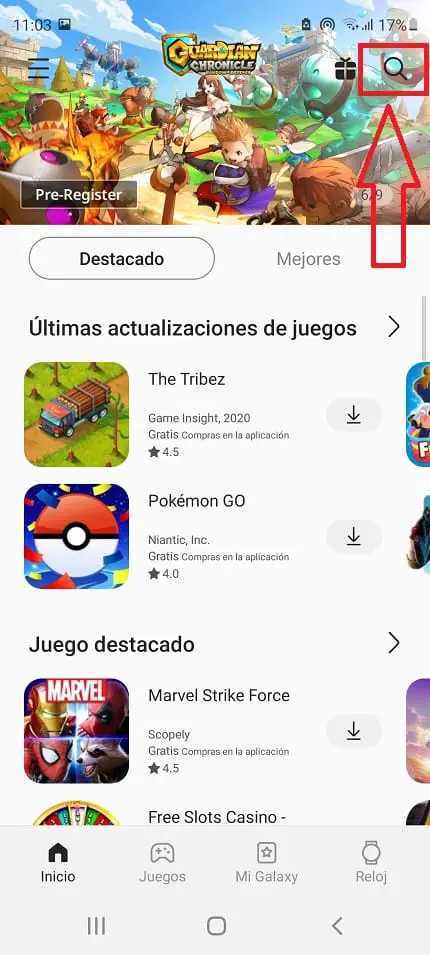
Nel motore di ricerca scriviamo «Galaxy Labs» senza virgolette e procederemo all’installazione dell’applicazione.
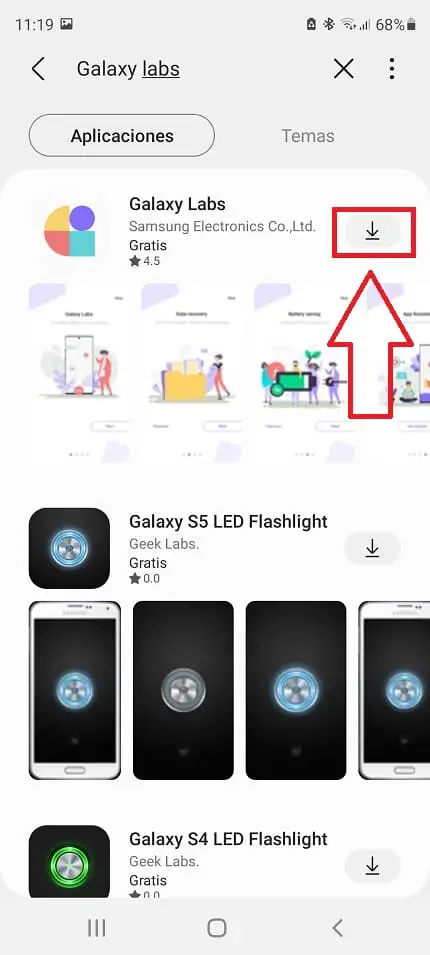
Nella schermata successiva selezioniamo «Installa».
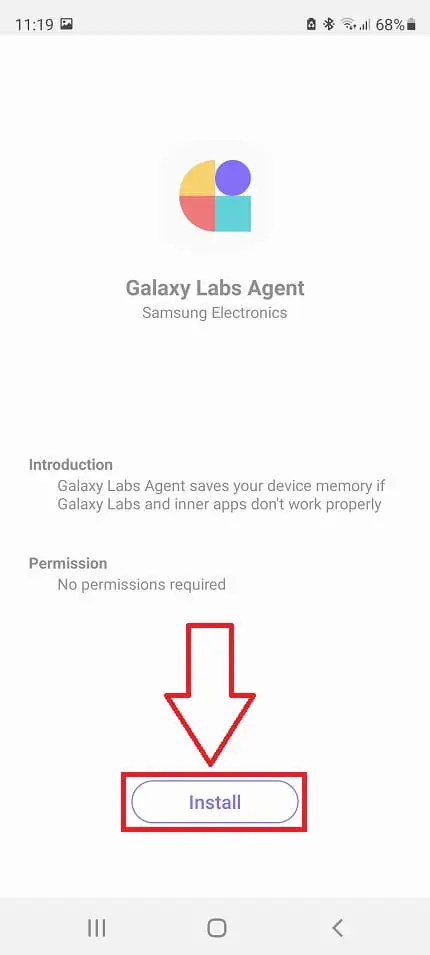
Bene, abbiamo già installato Samsung Labs, quello che segue sarà entrare nell’applicazione e installare il modulo Memory Guardian.
Come liberare la memoria del telefono Samsung con Memory Guardian passo dopo passo 2022
Quando eseguiamo Memory Guardian per la prima volta, vedremo la quantità totale di RAM che abbiamo e la quantità che abbiamo occupato. Possiamo selezionare quelle app e quei processi che non vogliamo rilasciare. Infine, per pulire la memoria del sistema Samsung, non ci resta che fare clic su «Pulisci ora». È possibile che dopo il rilascio alcuni processi si riaprano nuovamente, questo è normale poiché molti di essi sono necessari per il corretto funzionamento del sistema.
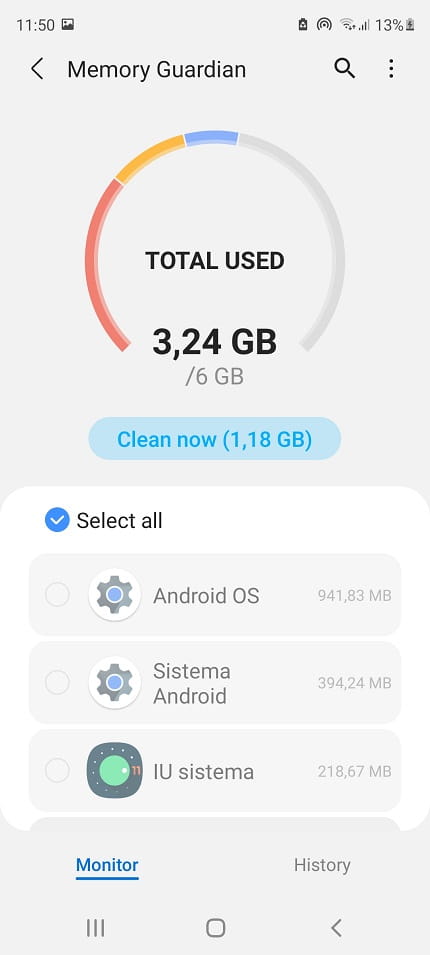
Possiamo anche vedere la cronologia dell’utilizzo della memoria, nel caso in cui la RAM sia occupata per più dell’80%, sarà consigliabile liberarla o riavviare il dispositivo poiché con questi valori è possibile che il cellulare non funzioni correttamente.
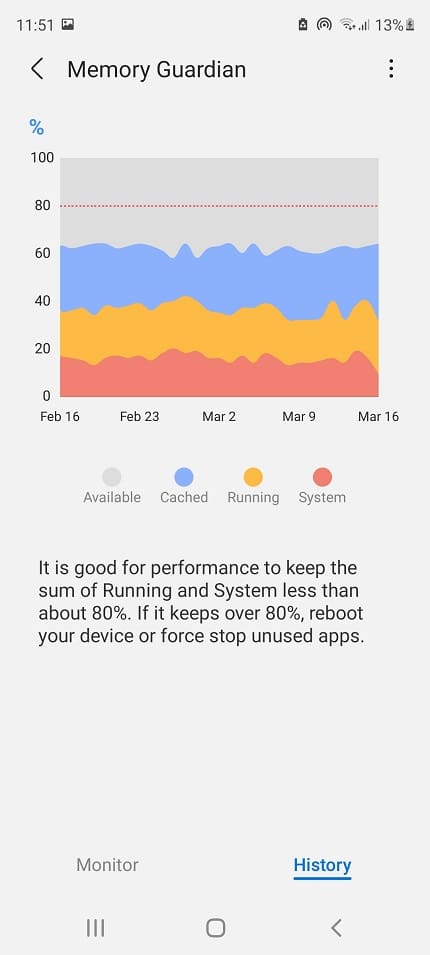
E questi sono i passaggi che devi seguire per avere più memoria in Samsung, se hai domande puoi sempre lasciarmi un commento e cercherò di risolverlo il prima possibile. Ti ricordo che hai a tua disposizione il pulsante social per condividere questo contenuto.. Grazie mille di tutto!.